10 façons d'obtenir des visionneuses en direct pour vos Google Hangouts en direct: examinateur de médias sociaux
Google+ Hangouts Google / / September 24, 2020
 Voulez-vous que plus de personnes se présentent à votre prochain Hangout en direct Google?
Voulez-vous que plus de personnes se présentent à votre prochain Hangout en direct Google?
Voulez-vous une expérience plus interactive avec votre public?
Les Hangouts changent la façon dont les marques se connectent avec le public pour partager des conseils, interviewer des influenceurs et plus encore.
Dans cet article, vous allez trouvez 10 façons d'inciter votre public à vous rejoindre en temps réel lors de votre prochain Hangout en direct.
Pourquoi un public en direct compte
L'un des aspects les plus intrigants de Google Hangouts en direct est la façon dont votre public en direct accède à votre émission. Chaque Hangout en direct est diffusé, enregistré et mis en ligne sur YouTube. Vous pouvez même partager votre Hangout en temps réel sur votre site Web.
Ce type d'intégration des médias sociaux fait des hangouts de Google en direct l'avenir de la diffusion. le le potentiel d'expansion virale est énorme, surtout si vous avoir un public en direct qui parle de votre contenu sur différentes plateformes.
Mais que se passe-t-il si vous ne parvenez pas à attirer des spectateurs en temps réel à votre événement Hangout en direct?
Utilisez les 10 méthodes suivantes pour attirer plus de participants à votre prochain Hangout en direct Google et à chaque Hangout que vous produisez par la suite.
# 1: Utilisez une image de marque cohérente
La puissance d'une image de marque cohérente sur toutes les plates-formes est incontestable. Utilisez une image de bannière de marque (ou thème) lorsque vous partagez votre Google Hangout, car cela aide attirer les spectateurs parce qu'ils vous reconnaissent.
Chef Dennis Littley le fait bien avec sa série de Hangouts Google+ Good Day. Son thème de marque rend ses mises à jour immédiatement reconnaissables dans le flux d'actualités et attire l'attention des fans sur son émission hebdomadaire.
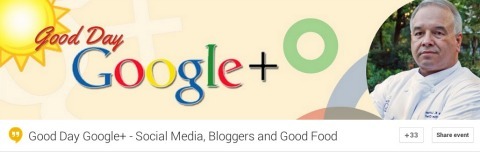
Pointe: La taille de la bannière du Hangout en direct est de 1 200 pixels x 300 pixels et vous pouvez faites-en un gratuitement en utilisant PicMonkey.
# 2: Créez des titres accrocheurs
Les titres de Google Hangout en direct sont extrêmement importants. Les téléspectateurs potentiels sont ne pas va vous donner de leur temps si votre Hangout semble nul.
Pensez à ce que vous pouvez sur les mérites du sujet ci-dessous, mais le titre de ce Hangout va attirer l'attention. Tout blogueur intéressé à gagner plus d'argent va probablement s'arrêter et jeter un deuxième coup d'œil à ce Hangout.

Pointe: Si vous avez du mal à créer de bons titres, lis Comment créer des titres qui deviennent viraux avec les médias sociaux.
# 3: Gardez une trace de votre public
Tout comme une liste de diffusion, créer et mettre à jour un cercle de notification est une nécessité pour le succès à long terme de Google Hangout en direct.
Partagez votre événement dans le flux public et toutes les communautés Google+ pertinentes. Demandez aux gens de commenter et de vous faire savoir s'ils souhaitent que vous les informiez des prochains épisodes. Lorsque des personnes répondent qu'elles souhaitent être notifiées, ajoutez-les à votre cercle de notification.
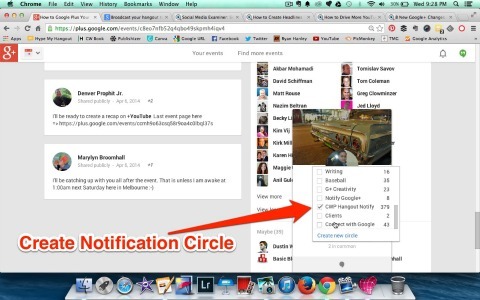
Pointe: Après chaque Hangout que vous hébergez, développez la section Regardé pour voir qui a participé. Que ce soit 5 ou 500, ajoutez chaque nom à votre cercle de notification.
Si quelqu'un a participé une fois, il y a de bonnes chances qu'il veuille y assister à nouveau. Votre cercle de notification est l'astuce pour augmenter la croissance.
# 4: Optez pour les amis des amis
OK, vous partagez donc dans le flux public et les communautés concernées. Si vous voulez encore plus de portée, demandez aux participants et aux membres de votre cercle de notification de vous aider à promouvoir votre Hangout partout où ils peuvent. Ce bouche à oreille est puissant.
Aidez tout le monde à partager votre Hangout sur Twitter en créant un ClickToTweet lien pour chaque nouveau Hangout. ClickToTweet vous permet de créer un tweet pour que vos amis n'aient pas à le faire. Ils cliquent sur le lien et ils ont terminé.
Je suggère d'inclure le lien ClickToTweet dans les détails de votre Hangout en direct, tous les messages électroniques que vous envoyez et tous les partages de votre page d'événement Hangout. Et n'oubliez pas d'inclure votre hashtag de marque! (Voir n ° 7 ci-dessous.)
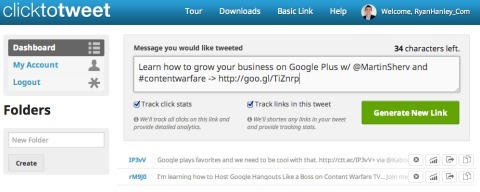
Pointe: Demandez à votre audience plus que des partages Google+ et des +1. Twitter, Facebook et d'autres partages de plate-forme peuvent vous aider à atteindre différents publics.
# 5: Ajouter des rappels d'audience
C'est une chose d'amener les internautes à cliquer sur Oui sous "Allez-vous regarder?" C’est un tout autre monstre qui pousse ces gens à se présenter à l’événement en direct.
Un sondage informel des organisateurs de Hangouts que je connais a suggéré que 10 à 25% des personnes ayant répondu oui se sont en fait présentées à l'événement.
J'ai eu des résultats similaires jusqu'à ce que je fasse une chose simple: j'ai ajouté une image de rappel à ma page d'événement Hangout. Depuis, j’ai constaté une augmentation de 40 à 50% de la participation en direct des participants inscrits.
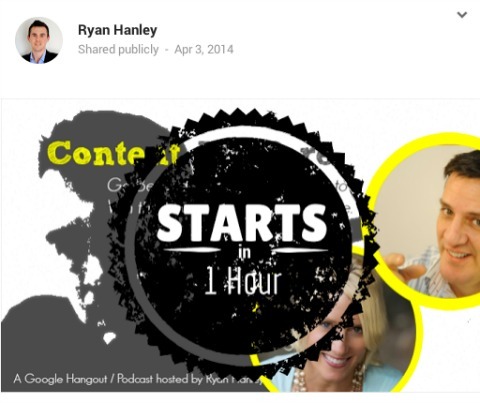
Lorsque vous ajouter une image de rappel à votre page d'événement, il pousse cette image dans votre flux public et avertit tous ceux qui ont dit oui ou peut-être assister à l'événement.
Suivez une formation sur le marketing YouTube - en ligne!

Vous souhaitez améliorer votre engagement et vos ventes avec YouTube? Rejoignez ensuite le plus grand et le meilleur rassemblement d'experts en marketing YouTube pour partager leurs stratégies éprouvées. Vous recevrez des instructions en direct étape par étape axées sur Stratégie YouTube, création de vidéos et publicités YouTube. Devenez le héros du marketing YouTube pour votre entreprise et vos clients en mettant en œuvre des stratégies qui obtiennent des résultats éprouvés. Il s'agit d'un événement de formation en ligne en direct organisé par vos amis de Social Media Examiner.
CLIQUEZ ICI POUR PLUS DE DÉTAILS - LA VENTE PREND FIN LE 22 SEPTEMBRE!Pointe: Utilisation Canva pour créer une image qui rappelle votre public pour abandonner ce qu'ils font et s'imprégner des précieuses connaissances que vous partagerez.
# 6: Tirez le meilleur parti de votre vidéo teaser
En tant qu'hôte Google Hangout en direct, vous avez la possibilité de créer une simple vidéo de 20 à 30 secondes décrivant votre Hangout. Cet aperçu rapide donne à votre public potentiel un aperçu de la valeur qu'il retirera de votre Hangout.
Votre teaser est une excellente occasion de présenter vos prochains invités au Hangout et partagez certains des sujets ou questions que vous aborderez. Bien fait, votre bande-annonce peut avoir un impact dramatique sur la fréquentation.
Dans la boîte avec le bouton Play, vous avez la possibilité de ajouter une vidéo ou une image en tant que bande-annonce de votre Hangout. Comme vous pouvez le voir ci-dessous, Wade Harman utilise une image de marque.
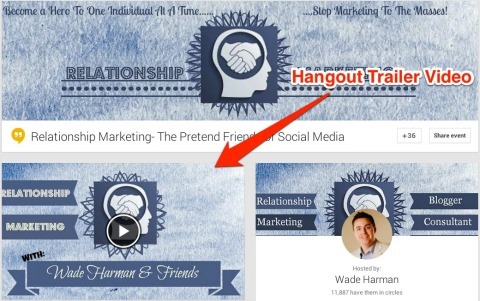
Pointe: Check-out Hype My Hangout pour créer des vidéos de 10 secondes et téléchargez-les rapidement sur YouTube pour les ajouter en tant que vidéos de bande-annonce de Hangout.
# 7: Collectez la conversation avec des hashtags
Contrairement à Facebook, les hashtags sont importants sur Google+. Utilisez un hashtag de marque pertinent pour vous aider (ainsi que vos participants) facilement recueillir et suivre les conversations sur votre émission.
Lorsque vous choisissez un hashtag, assurez-vous qu'il est pertinent pour votre marque et votre message. Faites des recherches et découvrez si quelqu'un d'autre utilise le même hashtag. Trop de chevauchements de hashtags peuvent dérouter les membres du public qui se retrouvent dans des conversations sans rapport.
Dans son Hangout Get on Track, Stay on Track, Jason Wiser utilise le hashtag #ontracktips dans le cadre de chaque émission.
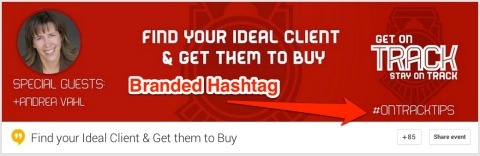
Pointe: Votre Le hashtag fait partie de l'image de marque de votre émission. Utilisez-le sur Google+, Twitter et Instagram afin que vos participants puissent participer à la conversation, quelle que soit la plate-forme qu'ils utilisent.
# 8: Simplifiez-vous la tâche pour les utilisateurs mobiles
En fonction de votre appareil mobile, regarder un Google Hangout en direct peut être un peu maladroit.
Si vous souhaitez faciliter la tâche de vos téléspectateurs mobiles (et vous le faites), leur donner un moyen de regarder votre Hangout en direct sur YouTube. Puisque les Hangouts en direct sont diffusés en direct sur YouTube, c'est aussi simple que de partager un lien.
Assurez-vous de partagez le lien YouTube dans la section des détails de l'événement pour votre Hangout et dans le flux de commentaires de l'événement à l'approche du Hangout.
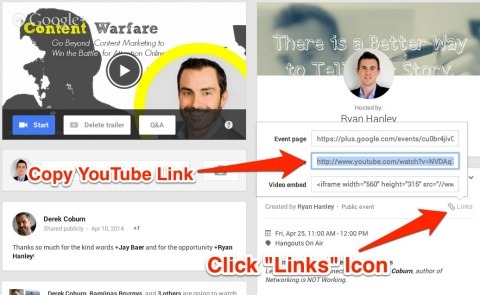
Pointe: À trouvez votre lien YouTube, cliquez sur l'icône Lien en haut à droite de la section Détails puis copiez le lien YouTube.
# 9: Donnez des options à votre public
Le podcasting est incroyablement efficace pour lancement de produits et délivrer un message plus profond et plus riche à votre public, mais une chose que cela ne peut pas vous apporter est l'engagement en direct.
Google Hangouts en direct change cela. À l'automne 2013, YouTube a amélioré la qualité sonore de la capture de Hangouts en direct. Le résultat est que vous pouvez facilement créer un Hangout et un podcast de la même émission.
Voici un exemple de l'un de mes rencontres avec Martin Shervington. Après le Hangout, j'ai téléchargé la vidéo capturée sur YouTube, puis j'ai supprimé l'audio pour pouvoir créer un épisode de podcast. Je me suis retrouvé avec deux façons pour mon public d'apprécier l'interview.
J'ai constaté que rendre les Hangouts aussi interactifs que possible est un atout majeur pour que les membres de l'audience se présentent en direct.
Pointe: Vous pouvez utilisation Audace pour diffuser l'audio de votre Hangout en direct pour créer un podcast.
# 10: Traîner dans les commentaires
Il y a peu de choses qui stimulent plus la participation à Google Hangout que votre participation active à la section Commentaires de la page de l'événement.
Prenez le temps pendant le spectacle ou passez 10 à 15 minutes après le spectacle pour interagissez avec votre public dans les commentaires. Ce simple effort est l'aspect le plus important pour transformer une diffusion unidirectionnelle en une expérience interactive.
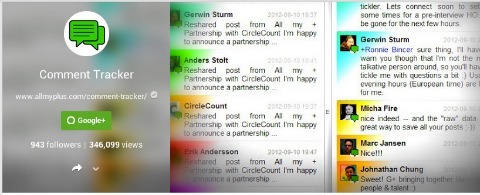
Pointe: Avec des outils intégrés comme Suivi des commentaires, l'intégration des questions et des commentaires du public dans votre Hangout en direct est simple et intuitive.
Points clés à retenir
Google Hangouts en direct pousser la création d'audience à l'extrême en offrant une expérience bidirectionnelle entre vous et votre public.
Tout commence par attirer les téléspectateurs en direct, puis les amener à revenir encore et encore.
Aidez-les à trouver vous en personnalisant vos Hangouts via votre image de couverture, votre rappel d'événement, votre bande-annonce et votre hashtag.
Une fois que les spectateurs vous trouvent, valent la peine de revenir en leur proposant des options telles que regarder votre Hangout via Google+, YouTube ou votre site Web. Si les spectateurs sont mobiles, assurez-vous de leur donner le lien vers votre chaîne YouTube.
Créer un cercle de participants intéressés et précédents et les contacter avant chaque Hangout vous garde également à l'esprit. N'hésitez pas à leur demander de vous aider à passer le mot.
Qu'est-ce que tu penses? Avez-vous utilisé Google Hangouts en direct? Comment avez-vous attiré plus de personnes à vos événements? Comment interagissez-vous avec votre audience Google Hangout? Laissez votre expérience et vos questions dans les commentaires.

